Gostaria de explicar o que seria um ROM. Desde a primeira versão do Android Honeycomb, os úsuarios esperam por recursos e complementos que possam otimizar a utilização dos seus dispositivos. Porem estes recursos são lançados aos poucos, através de atualizações do sistema, como por exemplo, a partir da versão 3.1 poderia utilizar o cartão externo SD e dispositivos externos usando o cabo OTG.
Quando o usuário possui o Motorola Xoom desbloqueado e com acesso "root", pode usar uma imagem do sistema Android customizado, com recursos que a versão original não possui. Alguns exemplos destacavéis:- Utilização de HD Externo;
- Overclock tanto do CPU e da GPU; e
- Utilização de Modem 3G em dispositivos com modelo Wi-fi (nunca testei, mas existe a possibilidade utilizando um kernel modificado com a função USB WWAN).
Então, o que seria o ROM? É uma imagem do sistema Android customizada, tendo como base uma imagens do modelo Wifi, com complementos de recursos e layouts aperfeiçoados, para melhor utilização do dispositivo em questão. Normalmente são instaladas por meio do "CWM Recovery", acessando um arquivo zip no Sdcard externo.
1) Sistema Android Honeycomb 3.2;
2) Motorola Xoom desbloqueado (unlock) e roteado (root);
3) Clockworkmod Recovery instalado; e
4) Realizar o download do Rom da equipe Tiamat, versão 2.2.1 - Moray (clique no desejado).
2.2.1
Tiamat Xoom Rom 2.2.1 "Moray"
MD5sum: 24c2afbade388cfb7a8d62b7fcef668d
2.2.0
Tiamat Xoom Rom 2.2.0 "Moray"
MD5sum: 50d5f7409dc865b29b67e213ff8cae5b
Complementos e Recursos a serem instalados:
- Controles rápidos através da barra de controle / "Zeus mod"
- Linha adicionada em Configurações - "Tiamat Settings"
- SUPORTE NATIVO A 3G
- Suporte a SDCard através da via mtp (ao plugar o cabo usb exibirá a escolha entre cartão interno ou externo no explorer do PC). Nota: o caminho do sdcard estará em /mnt/external1.
- Permissões de aplicativos modificadas para que possam "write/gravar" em vez do caminho /sdcard para /mnt/external1.
- Suporte a USB OTG (On The Go). Seus dispositivos serão montados automaticamente em /mnt/usbOTG.
- Os serviços de midia do Android escanearam tanto o cartão sd interno and MicroSD atrás de midias (Galeria, Musicas, etc)
- Rápida inicialização no boot.
- Suporte completo a diversas localizações, significando suporte a dispositivos europeus e a varias línguas.
- Suporte a Screenshot.
- Embutido o Tiamat Kernel Tachi 2.1.0 (stock gpu).
- Pre rooteado com su and Superuser
- Pre-instalado busybox e iwmulticall.
- Desktop UA String
- Layout de imagens e animações modificadas.
- Wi-Fi Ad-Hoc Mode
- Quickboot
- OSMonitor
- Init.d boot scripts
- OpenVPN binary e script - Créditos CyanogenMod
- Arquivos apk localizados em /data/tiamat_first_boot_install serão automaticamente instalados.
- Cron service
Se você está com o Xoom sem root e bloqueado (original), siga as seguintes etapas:
A) Tutorial 1 - Instalando Android SDK
B) Tutorial 2 - Configurando o Adb e Fastboot
C) Trocar "sua região" para a versão US e atualizar para 3.2
Neste tópico pule a etapa do "fastboot oem relock", pois o root não funcionará, tendo sério problemas de "brick" com seu dispositivo. E atualize o sistema até a versão 3.2 (HTJ85B), ou seja, duas atualizações de sistemas 3.0 => 3.1 => 3.2 e nenhuma mais.
D) Root Motorola Xoom - Universal (todos os modelos)
Neste tópico você realizará a instalação do CWM Recovery e do Root
E) Instalação do Rom:
- Você DEVE estar na versão 3.2 do Android.
- Procure no Android Market o aplicativo "Quick Boot" e ao iniciá-lo selecione "Recovery". Após isto irá pedir permissão de acesso Root, confirme pressionando "Allow" e o Xoom reiniciará no "CWM Recovery". - Comandos no CWM Recovery:"Volume Up" = Para Cima
"Volume Down" = Para Baixo
"Volume Down" = Para Baixo
"Power" = Selecionar
=> Selecione "Mount and Storage" => "Mount /Sdcard" => "Mount USB Storage" para que o SDcard externo apareça no seu PC como "Disco Removível", utilizando o cabo USB do Xoom. Cole o arquivo "Tiamat-Xoom-Rom-2.2.1.Moray.zip" no Sdcard.
=> Selecione "++Go Back++" => "Unmount /Sdcard" => "++Go Back++" => "Backup and Restore" => "Backup". Nesta etapa tenha certeza que possui no mínimo 300MB livres, para realizar uma cópia somente do sistema. Guarde com carinho este backup, pois se no futuro tiver algum problema com mal funcionamento ou erro grave no Xoom, através do "CWM Recovery" tudo volta ao normal numa reinicialização de emergência em modo recovery (na tela inicial após 3 segundos, enquanto o logo da Motorola aparece, pressione "Volume Up" e após "Volume Down"), e escolher em vez de "Backup" realizar "Restore".
=> Selecione "Wipe data/factory reset" => "Yes -- delete all user data". Este comando deletará todos os dados no Xoom, realizando uma formatação como se tivesse chegado da fábrica. Recomendo antes de qualquer procedimento deste tutorial realizar um backup dos dados importantes do Xoom. Todos os aplicativos serão perdidos, e mesmo utilizando o "Titanium Backup" (aplicativo com acesso root encontrado no Android Market) alguns não terão volta. Caso esteja numa versão anterior do Moray, não necessita realizar este procedimento.
=> Selecione "Install zip from sdcard" => "choose zip from sdcard" => "Tiamat-Xoom-Rom-2.2.1.Moray.zip" => "Yes - install (...).zip".
=> Selecione "++Go Back++" => "Reboot system now". Isto reiniciará o seu Xoom.
Caso passe do logo do Motorola e da animação de inicialização (boot animation)... Seja bem vindo a festa!!!
Caso negativo, poste um comentário e responderei (provavelmente será necessário realizar uma restauração pelo backup). Lembre-se: é quase impossível dar algum erro se seguiu todos os passos acima e tem os requisitos mínimos para a instalação.
Segue vídeo tutorial com os passos:
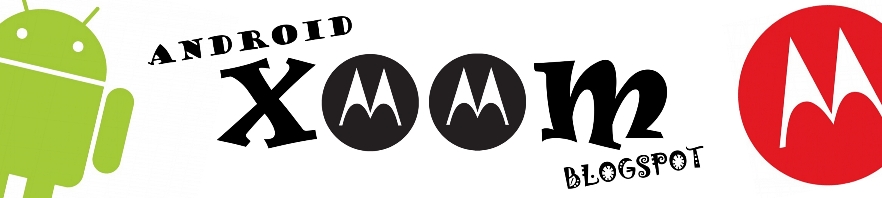
Bom dia a Rom da equipe Tiamat, versão 2.2.1, não funciona no androide 3.1?
ResponderExcluirQual seria a versão? Brasileira ou americana?
ResponderExcluirSe for a brasileira, 3.1, no qual tu não fizeste a troca de região para a americana, daria,pois a versão 3.1 da brasileira é uma versão "hibrida" da versão 3.2 americana. Tenha certeza que realizou um backup pelo CWM Recovery antes de aplicar o Rom, pois se não gostar e aparecer erros tu pode voltar ao estado anterior realizando um "Restore".
ResponderExcluirAgora se for a americana, somente na versão 3.2.
O meu xoom foi comprado nos EUA, e um amigo meu fez a atualização aqui no Brasil para 3.1 que é a atual dele, este final de semana viajei para Salvador e não tive como fazer os procedimentos assim que fizer te falo.
ResponderExcluirMeu xoom é brasileiro e com 3G, pelas instruções temos que atualizar pro 3.2 antes de ir pro tiamat, Lá na atualização pro 3.2 tem dizendo que é apenas para wi-fi. O que faço? Vou do meu 3.1 direto para o tiamat ou faço a atualização pro wi-fi pra depois ir pro tiamat?
ResponderExcluirbom dia tenho motorola mz616 nao consego a stock rom em lugar nenhum tem como me ajudar agradeço
ResponderExcluir